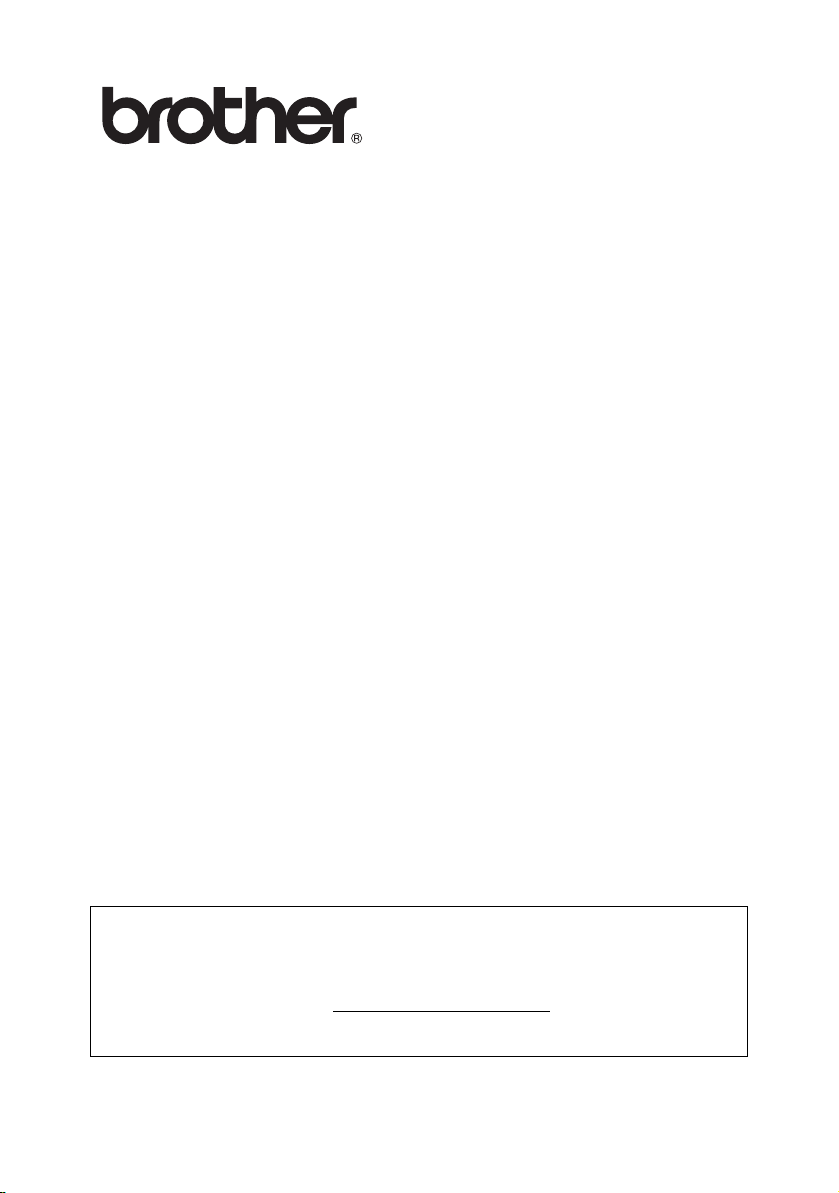
Flerfunktions-skrivarserver
Bruksanvisning för
nätverksanvändare
DCP-315CN MFC-425CN
Läs igenom denna bruksanvisning noggrant innan du börjar använda maskinen.
Du kan skriva ut eller läsa bruksanvisningen från cd-romskivan när som helst.
Förvara skivan på en lättåtkomlig plats, så att du snabbt och enkelt kan använda
den som referens vid behov.
På Brother Solutions Center (http://solutions.brother.com) finns hjälp för din
maskins alla behov. Ladda ner de senaste drivrutinerna och verktygen till din
Brother-maskin, samt läs igenom avsnittet med vanliga frågor och felsökningstips.
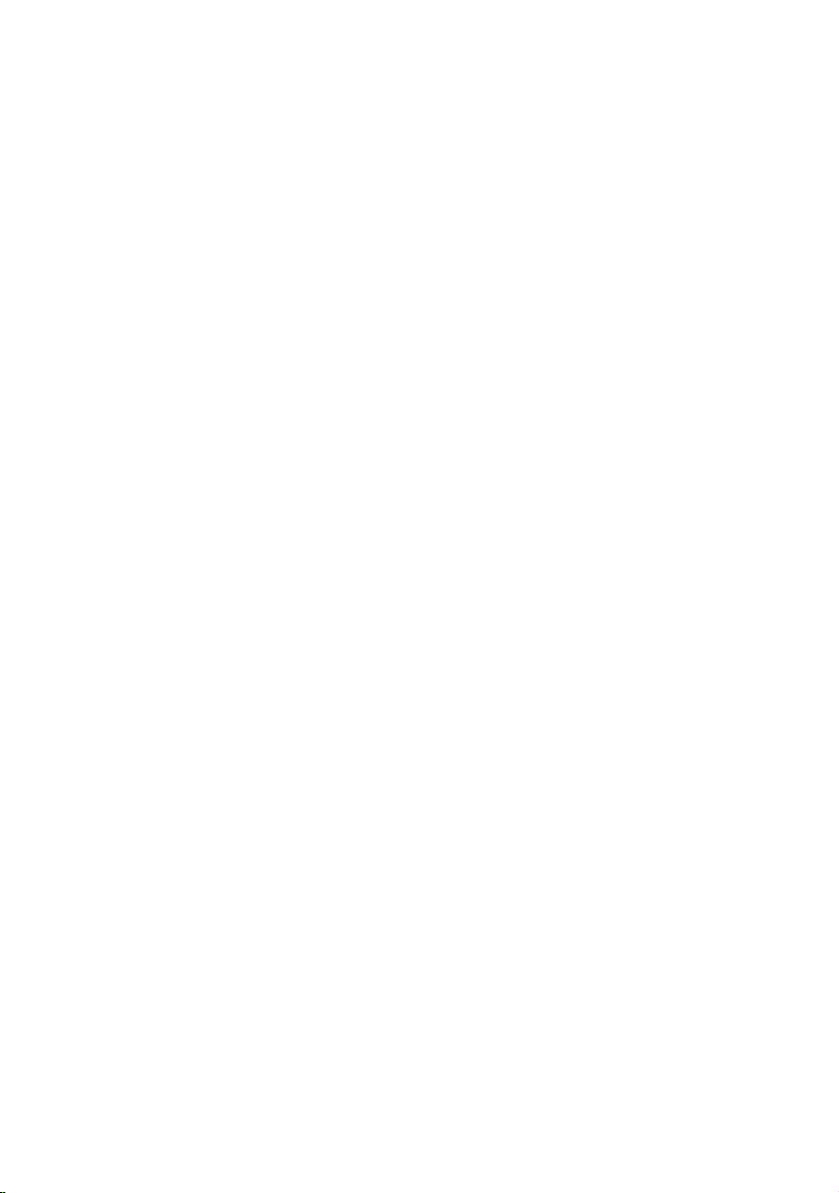
Varumärken
Brother är ett registrerat varumärke som tillhör Brother Industries, Ltd.
UNIX är ett varumärke som tillhör UNIX Systems Laboratories.
Ethernet är ett varumärke som tillhör Xerox Corporation.
Postscript är ett varumärke som tillhör Adobe Systems Incorporated.
Apple och Macintosh är varumärken som tillhör Apple Computer, Inc.
IBM, LAN Server och AIX är varumärken som tillhör International Business
Machines Corporation.
LAN Manager, Windows® och MS-DOS är varumärken som tillhör Microsoft
Corporation.
Verktyget BRAdmin Professional är ett varumärke som tillhör Brother Industries,
Ltd.
Alla andra märken och produktnamn som nämns i den här bruksanvisningen är
registrerade varumärken eller varumärken som tillhör respektive företag.
Sammanställning och publicering
Den här bruksanvisningen, som omfattar beskrivning av och specifikationer för den
senaste produkten, har sammanställts och publicerats under överinseende av
Brother Industries Ltd.
Innehållet i bruksanvisningen och produktens specifikationer kan ändras utan
föregående meddelande.
Brother förbehåller sig rätten att göra ändringar i specifikationerna och innehållet
utan föregående meddelande och kan inte hållas ansvariga för eventuella skador
(eller följdskador) som uppstått på grund av att denna bruksanvisning använts.
Detta gäller också, men inte enbart, typografiska fel och andra fel som kan härledas
till publiceringen.
©2005 Brother Industries Ltd.
i
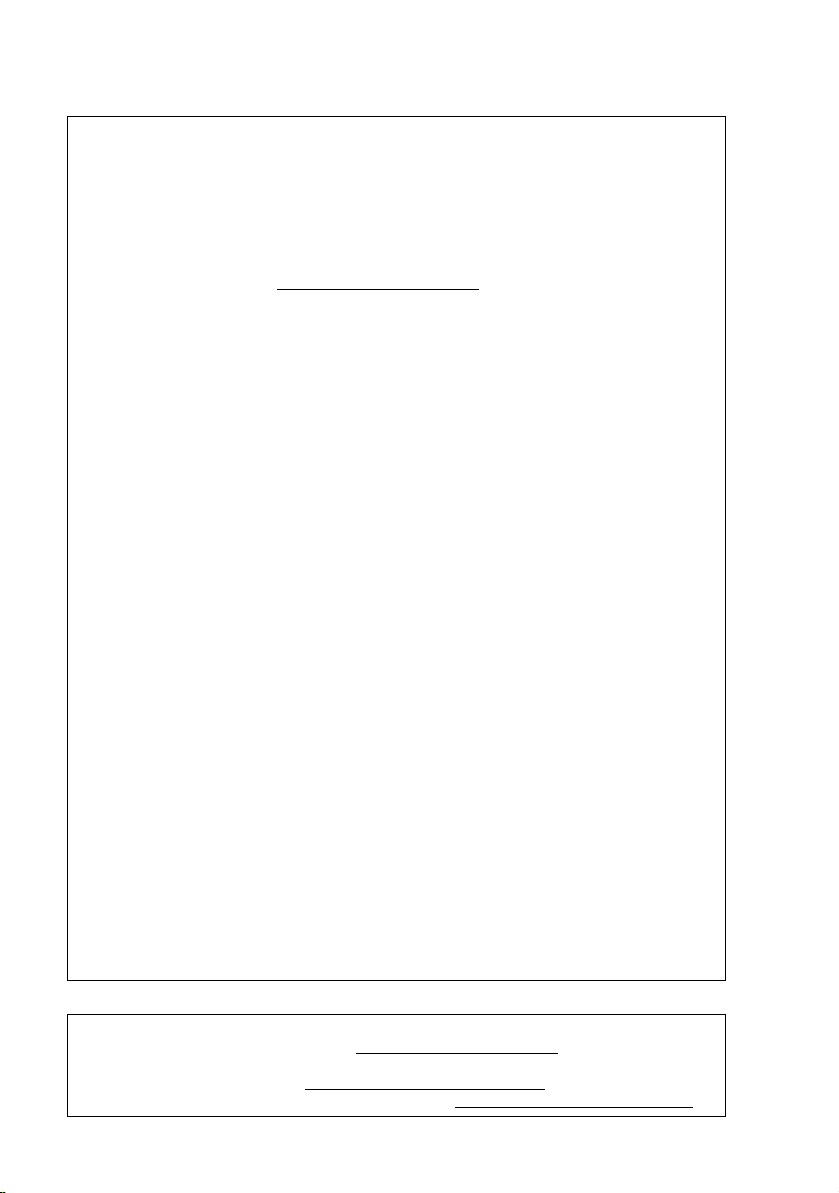
VIKTIGT För att få hjälp med tekniska frågor och användningsfrågor
MEDDELANDE: måste du ringa till det land där du inhandlade maskinen.
I USA 1-800-284-4329
I Kanada 1-877-BROTHER
I Europa Besök http://www.brother.com för att få kontaktuppgifter till
ditt närmaste Brother-kontor.
Om du har några kommentarer eller förslag är du välkommen att skriva till oss:
Man måste ringa inom det aktuella landet.
I Europa European Technical Services
I USA Customer Service
I Kanada Brother International Corporation (Canada), Ltd.
Brother fax-back system (USA)
Brother has set up an easy-to-use fax-back system so you can get instant answers
to common technical questions and information about all our products. This is
available 24 hours a day, seven days a week. You can use the system to send the
information to any fax machine.
Call the number below and follow the recorded instructions to receive a fax about
how to use the system and an Index of the subjects you can get information about.
Endast i USA 1-800-521-2846
Service center locator (endast USA)
For the location of a Brother authorized service center, call 1-800-284-4357.
Service center locations (Kanada)
For the location of a Brother authorized service center in Canada,
call 1-877-BROTHER.
Shepley Street
Audenshaw
Manchester, M34 5JD
Storbritannien
Brother International Corporation
100 Somerset Corporate Boulevard
Bridgewater, NJ 08807-0911 USA
- Marketing Dept.
1, rue Hôtel de Ville
Dollard-des-Ormeaux, PQ, Canada H9B 3H6
Internetadresser
Brothers internationella webbplats: http://www.brother.com
För vanliga frågor (FAQs), produktsupport och tekniska frågor, samt verktyg och
uppdateringar av drivrutiner: http://solutions.brother.com
(Endast i USA) Brother-tillbehör och utrustning: http://www.brothermall.com
ii
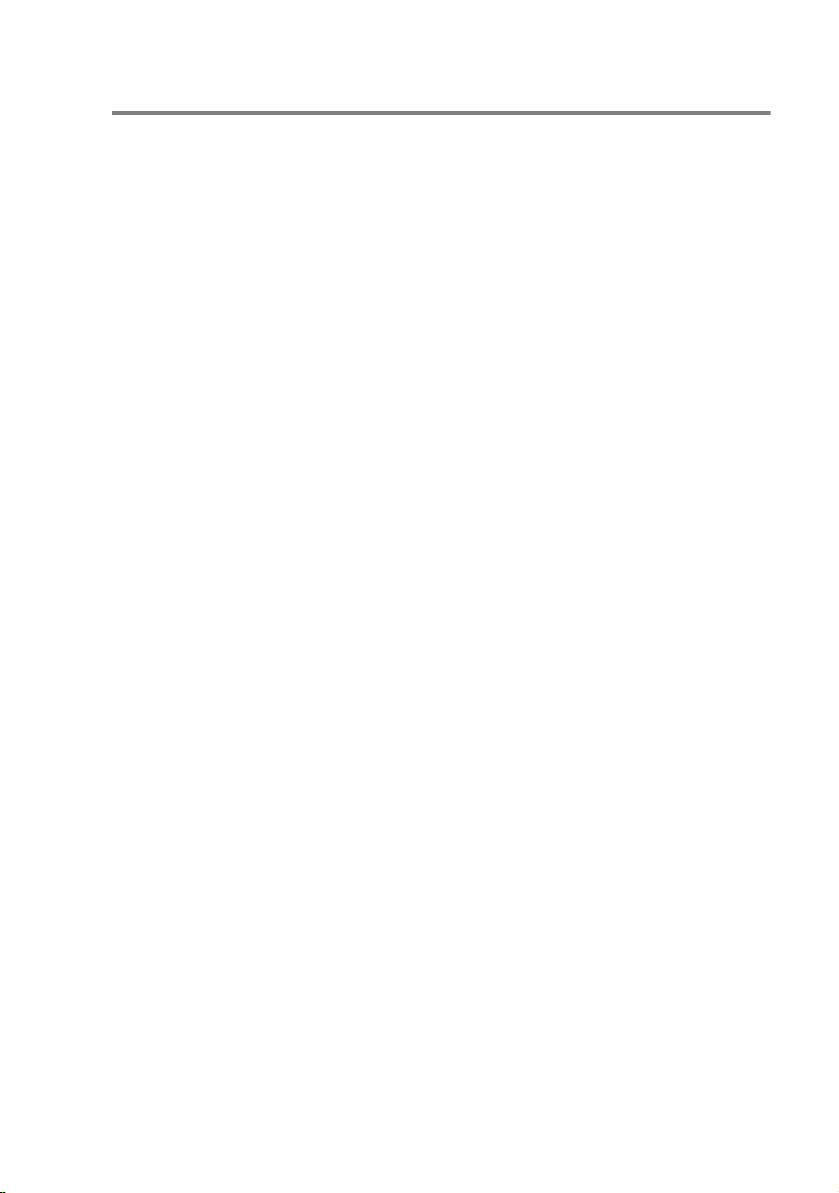
IMPORTANT INFORMATION: REGULATIONS
Säkerhet för LAN-anslutning
Anslut produkten till en LAN-anslutning som inte utsätts för överspänning.
Copyright- och licensinformation från Intel
I den här produkten finns en objektkod från Intels UPnP SDK.
Följande upplysningar är copyright- och licensinformatione n till Intel UPnP
SDK.
Copyright© 2000 Intel Corporation
Med ensamrätt.
Distribution och användning i källform och binär form, med eller utan
ändringar, tillåts om följande villkor uppfylls:
* Vid distribuering i källkodsform måste det ovanstående copyright-
meddelandet, den här listan med villkor och nedanstående
friskrivningsmeddelande medfölja.
* Vid distribuering i binär form måste det ovanstående copyright-
meddelandet, den här listan med villkor och nedanstående
friskrivningsmeddelande finnas med i de dokument och/ eller annat
material som medföljer.
* Varken namnet Intel Corporation eller namnen på deras partners får
användas för att marknadsföra produkter som skapats med den här
programvaran utan ett särskilt skriftligt tillstånd.
DEN HÄR PROGRAMVARAN TILLHANDAHÅLLS AV UPPHOVSRÄTTSÄGARNA
OCH DERAS PARTNERS I BEFINTLIGT SKICK OCH ALLA DIREKTA ELLER
INDIREKTA GARANTIER BESTRIDS, DÄRIBLAND, MEN INTE BEGRÄNSAT
TILL, DE UNDERFÖRSTÅDDA GARANTIERNA OM SÄLJBARHET OCH
ÄNDAMÅLSENLIGHET. UNDER INGA OMSTÄNDIGHETER SKA INTEL ELLER
DERAS PARTNERS ANSVARA FÖR NÅGON DIREKT, INDIREKT,
OFÖRUTSEDD ELLER FÖRHÖJD SKADA ELLER FÖLJDSKADA (INRÄKNAT,
MEN INTE BEGRÄNSAT TILL, INFÖRSKAFFANDE AV ERSÄTTNINGSVAROR
ELLER TJÄNSTER, MINSKAD ANVÄNDBARHET, FÖRLUST AV DATA,
FÖRTJÄNST ELLER VERKSAMHET ELLER STÖRNINGAR I VERKSAMHETEN )
HUR SKADAN ÄN HAR UPPSTÅTT, VARE SIG DET GÄLLER ENLIGT AVTAL,
EGENTLIGT ANSVAR ELLER SKADESTÅNDSSKYLDIGHET (INRÄKNAT
FÖRSUMLIGHET ELLER ANDRA FALL) OCH SOM PÅ NÅGOT SÄTT HAR
UPPSTÅTT PÅ GRUND AV ANVÄNDNING AV DEN HÄR PROGRAMVARAN
ÄVEN OM DE HAR KÄNNEDOM OM MÖJLIGHETEN ATT SÅDANA SKADOR
KAN UPPSTÅ.
iii
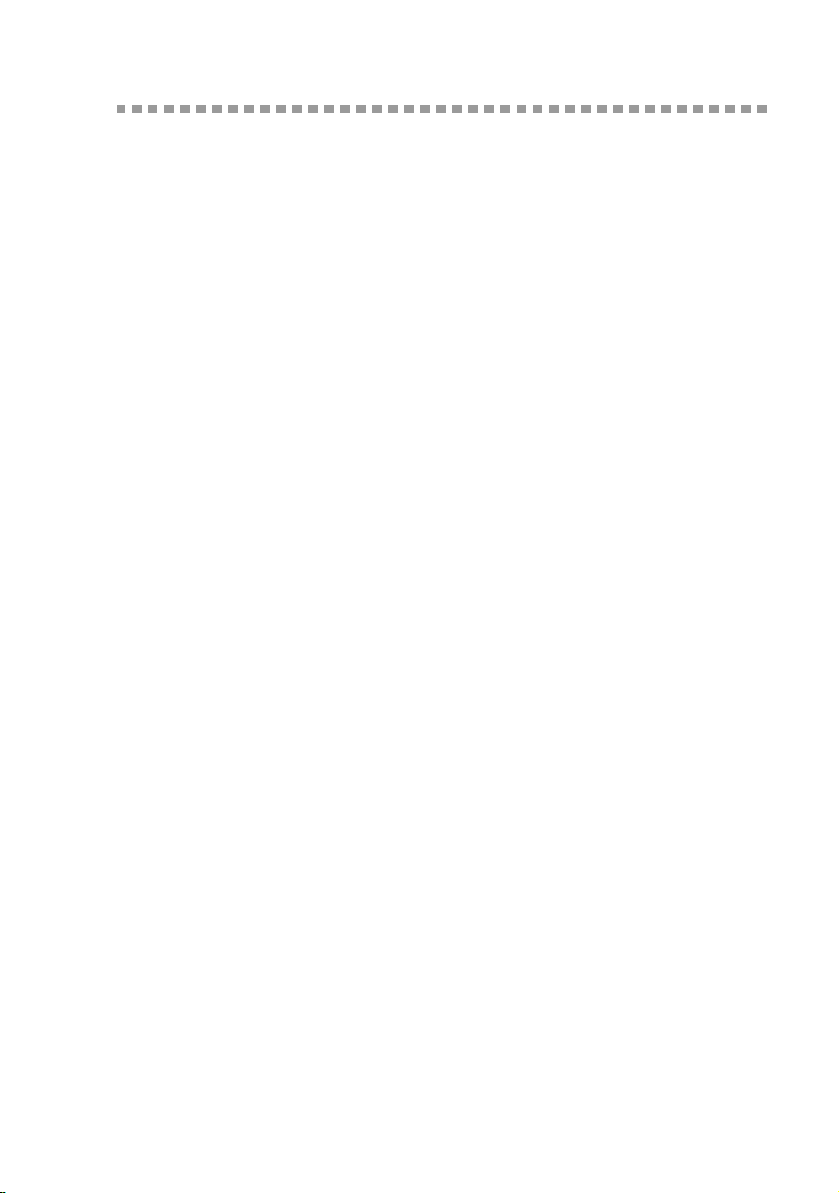
Innehållsförteckning
1
2
Introduktion...........................................................................1-1
Grundläggande information om datorn ät ve rk ........ .... .......1-1
Översikt ......................................................................1-1
Protokoll .................................................................1-1
Parametrar för protokollkonfigurering.........................1-2
TCP/IP-konfigurering.............................................. 1-2
Nätverksanslutning...........................................................1-4
Nätverkstyper .............................................................1-4
Peer-to-peer-utskrift ...............................................1-4
Nätverksexempel........................................................1-5
Exempel: Peer-to-Peer (TCP/IP)............................1-5
Funktioner......................................................................... 1-6
Översikt ......................................................................1-6
Nätverksutskrift.......................................................1-6
Nätverksskanning...................................................1-6
Datorfaxa i nätverk
(inte tillgängligt för DCP-315CN)..........................1-6
PhotoCapture Center för nätverk ...........................1-6
Hanteringsverktyg ..................................................1-7
TCP/IP-konfigurering............................................................2-1
Tilldela TCP/IP-information (grundläggande) ...................2-1
Översikt ......................................................................2-1
Använda maskinens kontrollpanel
för att tilldela en IP-adress..........................................2-2
Ändra IP-adressen med hjälp av verktyget BRAdmin
Professional................................................................2-2
Använda verktyget BRAdmin Professional och
TCP/IP-protokollet för att ange IP-adressen............. 2-3
Tilldela TCP/IP-information automatiskt (avancerat)........2-4
Använda DHCP för att konfigurera IP-adressen.........2-4
Använda APIPA för att konfigurera IP-adressen........2-4
Använda RARP för att konfigurera IP-adressen.........2-5
Använda BOOTP för att konfigurera IP-adressen......2-5
3
Inställning av frontpanelen..................................................3-1
Huvudmeny för LAN-inställningar.....................................3-1
Setup TCP/IP..............................................................3-2
BOOT method ........................................................3-2
IP adress ................................................................3-5
Subnet mask ............... ... .... .................................... 3-7
v
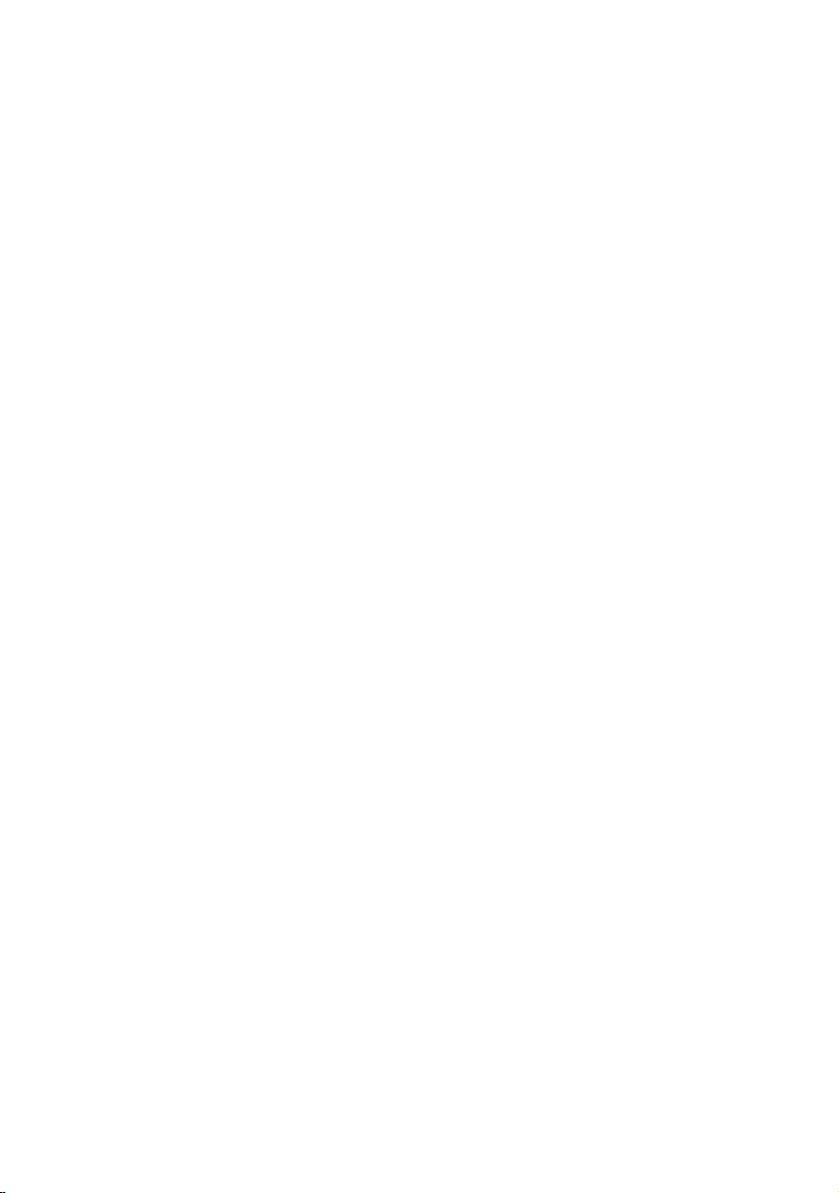
Gateway .................................................................3-8
Nodenamn..............................................................3-9
WINS-konfig .........................................................3-10
WINS server .........................................................3-11
DNS server...........................................................3-1 3
APIPA...................................................................3-14
Övrig inställn.............................................................3-16
Ethernet................................................................3-16
Time zone (inte tillgängligt för DCP-315CN) ........3-18
Lista över nätverkskonfiguration...............................3-19
Återställa nätverksinställningarna till
fabriksinställningarna................................................3-20
4
5
6
Nätverksutskrift från Windows® (Peer-to-Peer)..................4-1
För användare av Windows® 2000/XP, LAN-server och
Warp-server....................................................................4-1
Översikt.......................................................................4-1
Konfigurering av Windows® 2000/XP (TCP/IP) ..........4-2
Utskrift i Windows® 2000/XP
(skrivardrivrutin ännu ej installerad)............................4-2
Utskrift med en TCP/IP-port av standardtyp...........4-2
Utskrift i Windows® 2000/XP
(skrivardrivrutin redan installerad) ..............................4-3
För användare av Windows® 98/Me .................................4-4
Översikt.......................................................................4-4
TCP/IP-utskrift ............................................................4-5
Installera programvaran Brother Peer-to-Peer...........4-5
Associera till skrivaren................................................4-6
Lägga till en andra Brother LPR-port..........................4-7
Andra informationskällor.............................................4-7
Nätverksutskrift från Macintosh®.......................................5-1
TCP/IP-utskrift för Macintosh® .........................................5-1
Utskrift från en Macintosh® med funktionerna för enkel
nätverkskonfiguration
(Mac OS® X 10.2.4 eller högre) .................................5-1
Felsökning.............................................................................6-1
Översikt.......................................................................6-1
Installationsproblem....................................................6-1
Tillfälliga problem .. ... ... ... .... .........................................6-3
Felsökning för TCP/IP.................................................6-3
Felsökning för Windows® 98/Me
Peer-to-Peer-utskrift (LPR).........................................6-4
vi
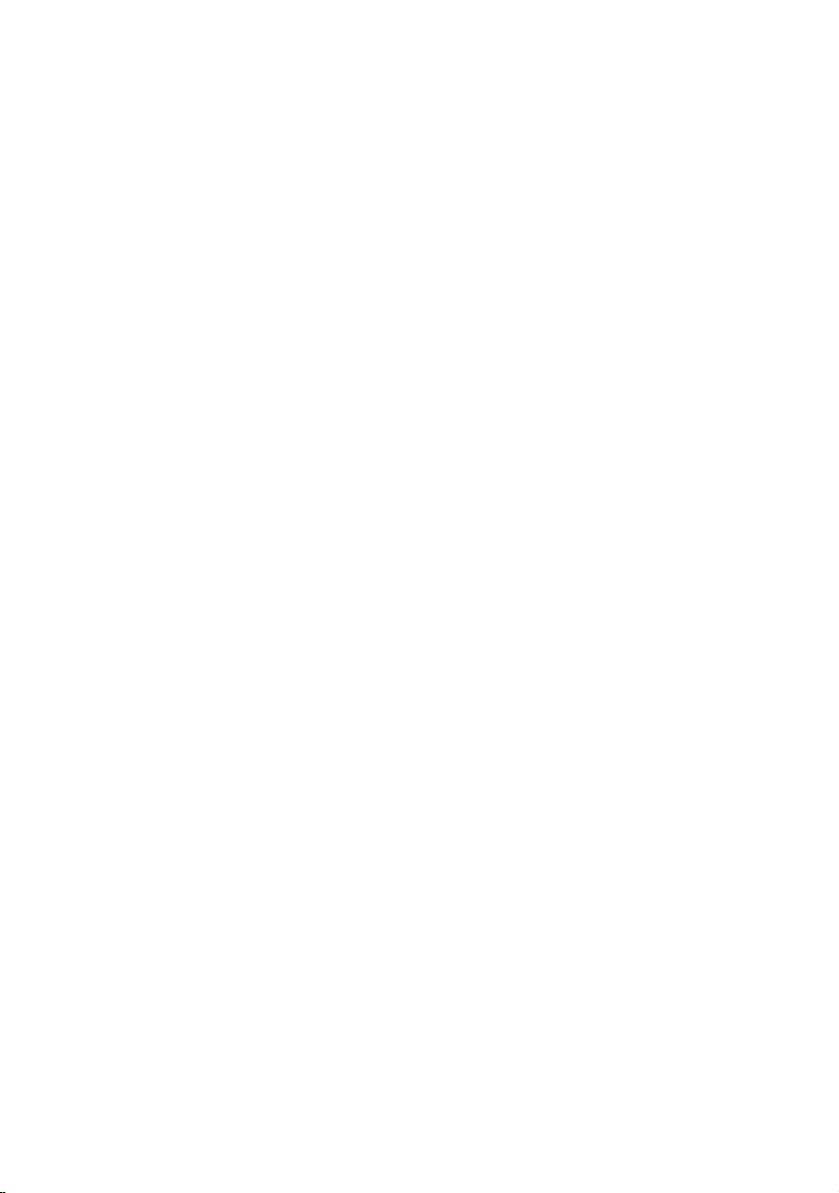
7
Bilaga.................................................................................... A-1
Bilaga A ............................................................................A-1
Allmänna upplysningar ...............................................A-1
Verktyget BRAdmin Professional
(rekommenderas).................................................A-1
Web BRAdmin........................................................A-1
Bilaga B ............................................................................A-2
Uppdatera andra maskiner via nätverket
(endast Windows®).....................................................A-2
Bilaga C............................................................................A-5
Specifikationer............................................................A-5
Operativsystemsstöd..............................................A-5
Protokollstöd...........................................................A-5
Nätverk...................................................................A-5
Nätverksutskrift.......................................................A-5
Skicka nätverksfax .................................................A-5
Nätverksskanning...................................................A-6
Hanteringsverktyg ..................................................A-7
Funktionstabell och fabriksinställningar......................A-8
8
INDEX......................................................................................I-1
vii
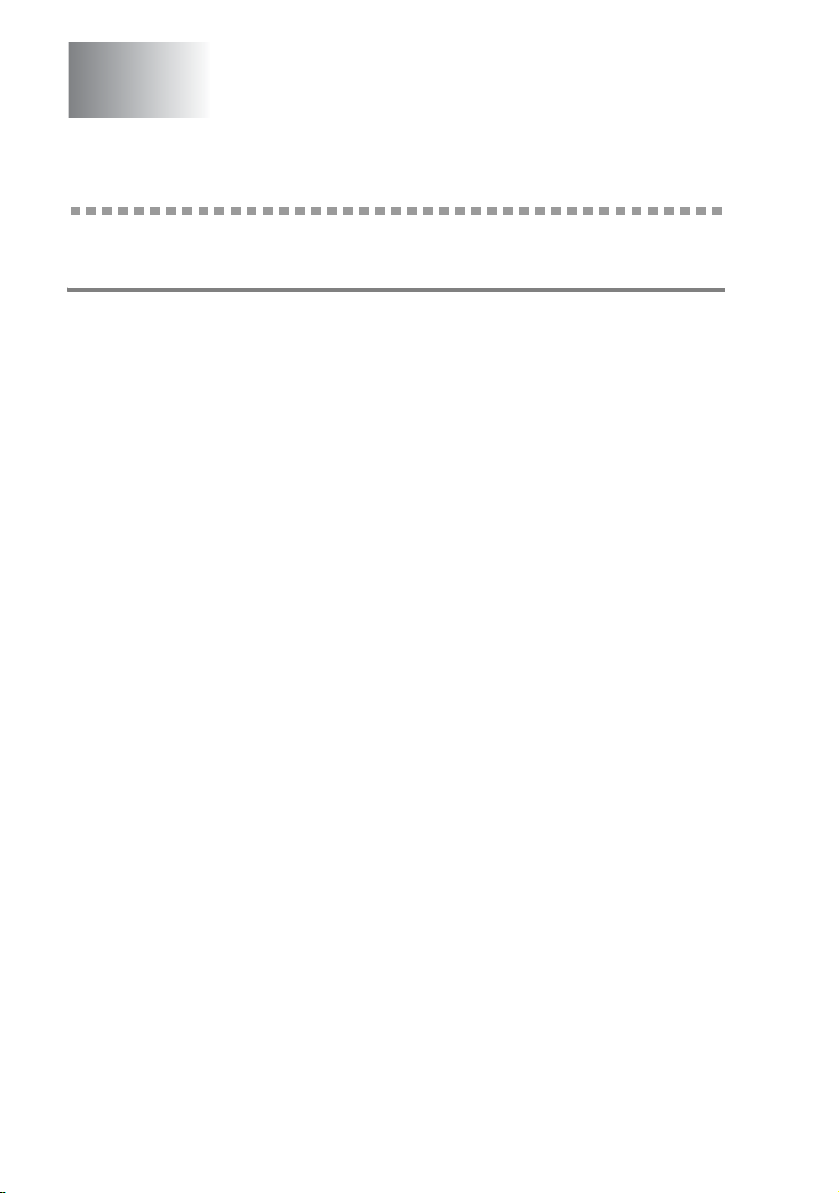
1
Introduktion
1
Grundläggande information om datornätverk
Översikt
Den nätverksanslutna Brother-maskinen låter flera datorer arbeta
med olika utskriftsjobb som är oberoende av varandra, på en och
samma maskin.
För att använda Brother-maskinen i ett nätverk behöver du välja ett
protokoll, konfigurera skrivar-/skannerservern, och ställa in de
datorer som du använder.
Protokoll
Protokoll är standardiserade regeluppsättningar för att ö verföra data
i ett nätverk. Med protokollen kan användaren få tillgång till de
nätverksanslutna resurserna.
■ TCP/IP
Detta är den populäraste protokolluppsättningen som används för
kommunikation som Internet och e-post. Detta protokoll kan
användas i nästan alla operativsystem, t.ex. Windows
Macintosh
TCP/IP är anpassat till ett nätverk i stor skala och är vanligt
förekommande i företagsnätverk.
TCP/IP är också vanligt förekommande som utskriftsprotokoll.
Brother-maskinen kan använda TCP/IP-baserade protokoll som
LPR och NetBIOS Name Resolution.
®
och Linux.
®
,
1 - 1 INTRODUKTION
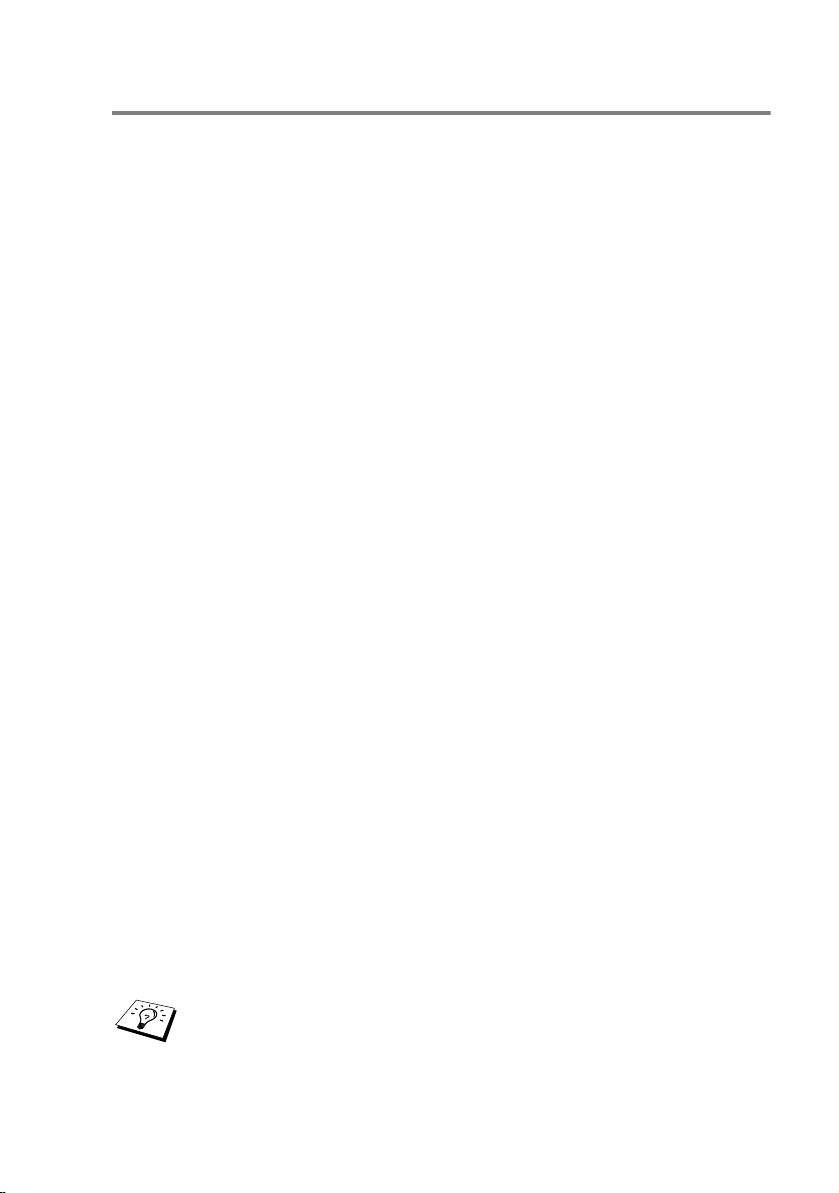
Parametrar för protokollkonfigurering
TCP/IP-konfigurering
•IP-adress
• Subnätmask
• Gateway (när nätverket har routers)
■ IP-adress
En IP-adress är en sifferserie som identifierar varje dator som är
ansluten till ett nätverk. En IP-adress består av fyra nummer som
skiljs åt av punkter. Varje nummer ligger mellan 0 och 255. Du
måste använda en unik IP-adress som är korrekt för det anslutna
nätverket.
(Exempel) I ett litet nätverk ställer du in IP-adressen genom att
byta ut det sista numret.
192.168.1.1, 192.168.1.2, 192.168.1.3
■ Subnätmask
Subnätmasker begränsar nätverkskommunikation, se exemplet
nedan:
(Exempel) PC1 kan kommunicera med PC2
PC1 IP-adress 193. 1. 2. 3
Subnätmask 255. 255. 0. 0
PC2 IP-adress 193. 1. 3. 4
Subnätmask 255. 255. 0. 0
Här är ett exempel på en IP-adress och en subnätmask:
IP-adress 193. 1. 2. 3
Subnätmask 255. 255. 0. 0
■ 0 indikerar att det inte finns någon gräns för kommunikation
vid den här delen av adressen.
I det ovanstående exemplet kan vi kommunicera med vad som helst
som har en IP-adress som börjar med 193.1.X.X
INTRODUKTION 1 - 2
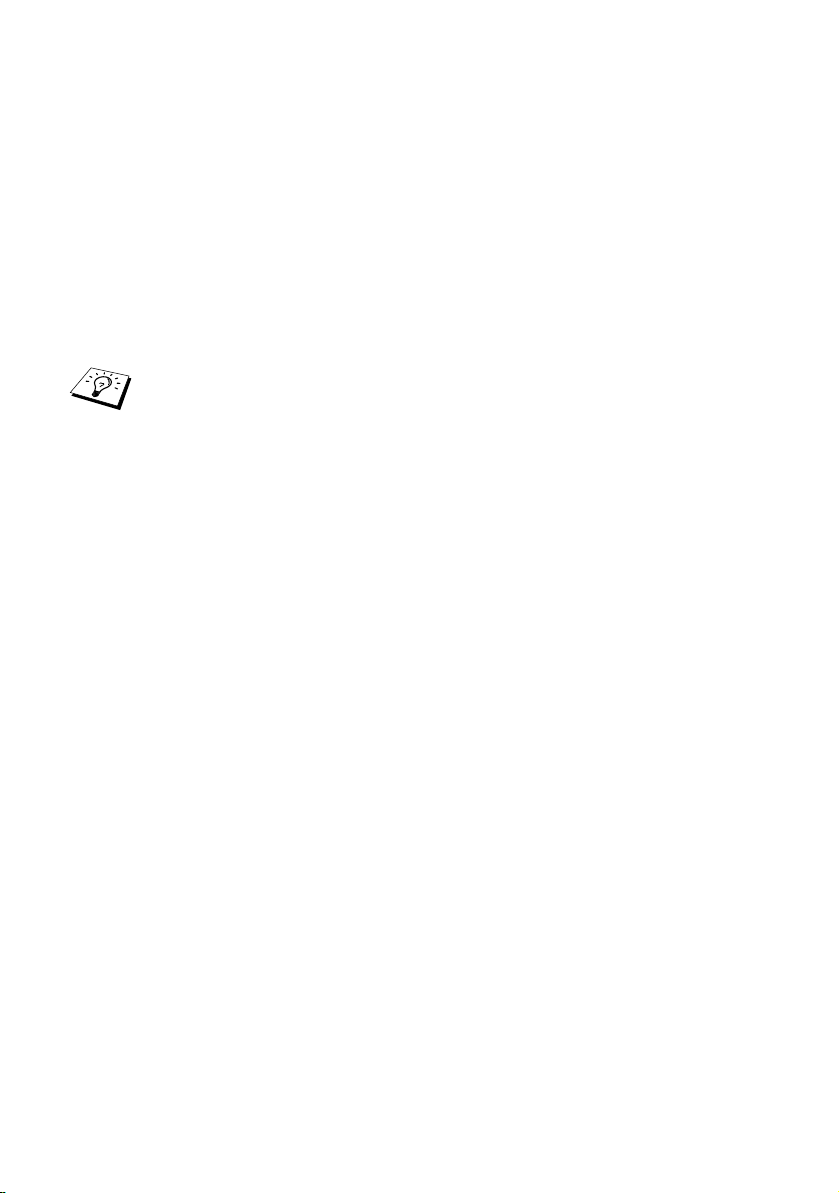
■ Gateway (och router)
En gateway är den överföringsenhet som sänder data mellan
nätverk. En gateway är en nätverkspunkt som fungerar som en
ingång till ett annat nätverk, och skickar data som sänds via
nätverket till en exakt destination. Routern vet vart datan som
kommer in till gatewayen ska dirigeras. Om datan är belägen i ett
externt nätverk så skickar routern datan dit. Du kan behöva
konfigurera IP-adressen för din gateway om ditt nätverket
kommunicerar med andra nätverk. Kontakta din
nätverksansvarige om du inte känner till IP-adressen för din
gateway.
Nodnamn
Nodnamnet finns i det aktuella BRAdmin Professional eller på
skrivarens konfigureringssida. Standardnodnamnet är
”BRN_xxxxxx” (”xxxxxx” är de sex sista siffrorna i Ethernetadressen.)
1 - 3 INTRODUKTION
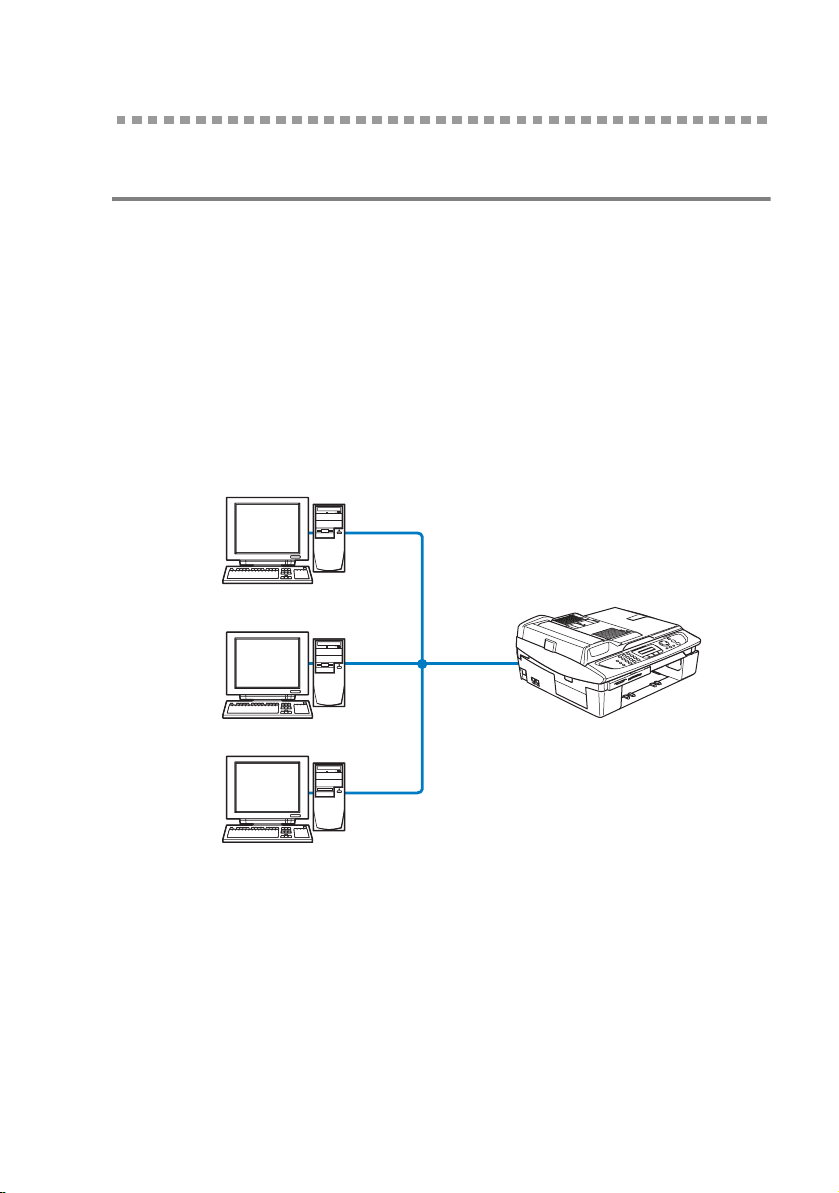
Nätverksanslutning
Nätverkstyper
Det finns flera olika sätt för att konfigurera och arrangera nätverk och
nätverksutskrift. Vad man väljer beror på kontorsmiljö och krav. Vi
rekommenderar att denna produkt används i en Peer-to-Peer-miljö,
där varje dator direkt sänder till och tar emot data från Brothermaskinen.
Peer-to-peer-utskrift
Varje dators skrivarport behöver konfigureras.
<Din maskin>
INTRODUKTION 1 - 4
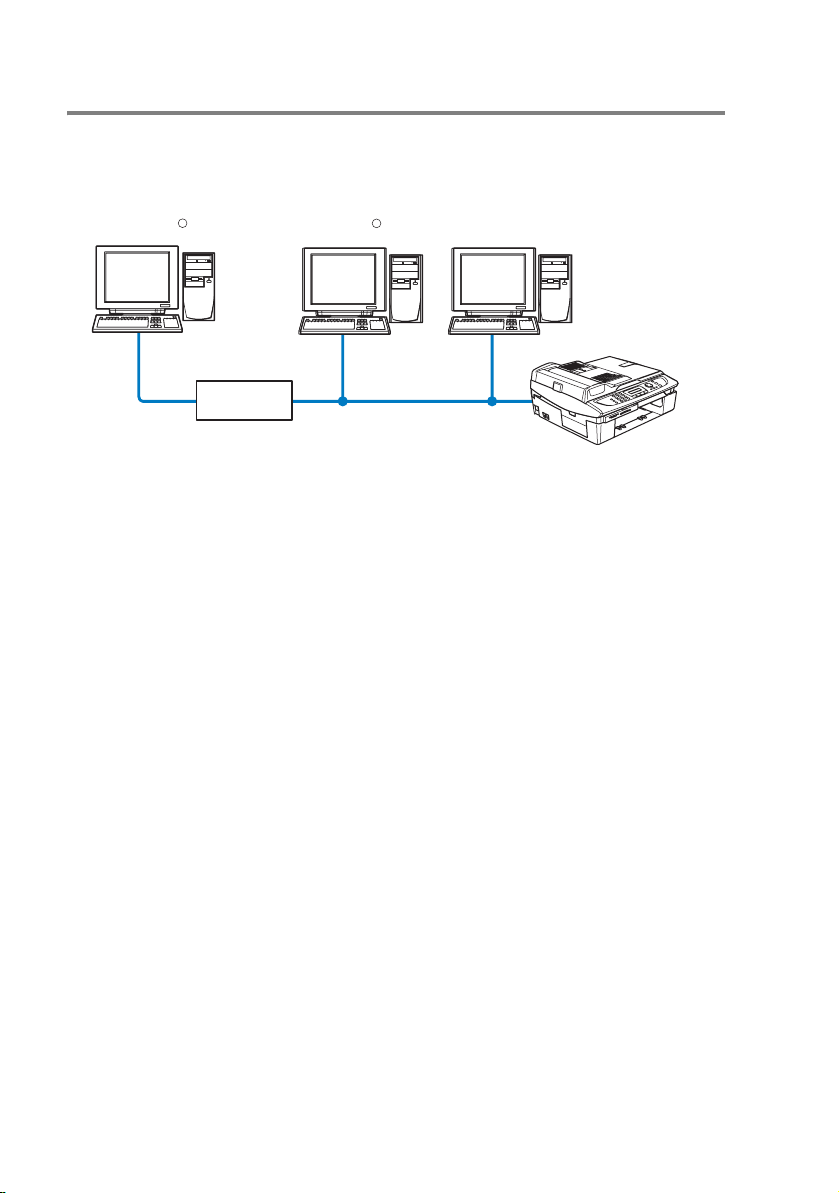
Nätverksexempel
Exempel: Peer-to-Peer (TCP/IP)
Windows UNIXWindows
R
Router
R
<Din maskin>
TCP/IPTCP/IP
• Varje dator behöver få TCP/IP- och skrivarprotokollet
konfigurerade.
• Brother-maskinen behöver ha en lämplig IP-adress
konfigurerad.
• Vi rekommenderar användandet av Peer-to-Peer om en
TCP/IP-miljö redan har etablerats.
• Om routers används kan datorn få tillgång till Brother-maskinen
genom dessa. (I det här fallet måste gateway-adressen vara
konfigurerad.
• Brother-maskinen kan också kommunicera med Macintosh®enheter (TCP/IP-kompatibla operativsystem).
1 - 5 INTRODUKTION
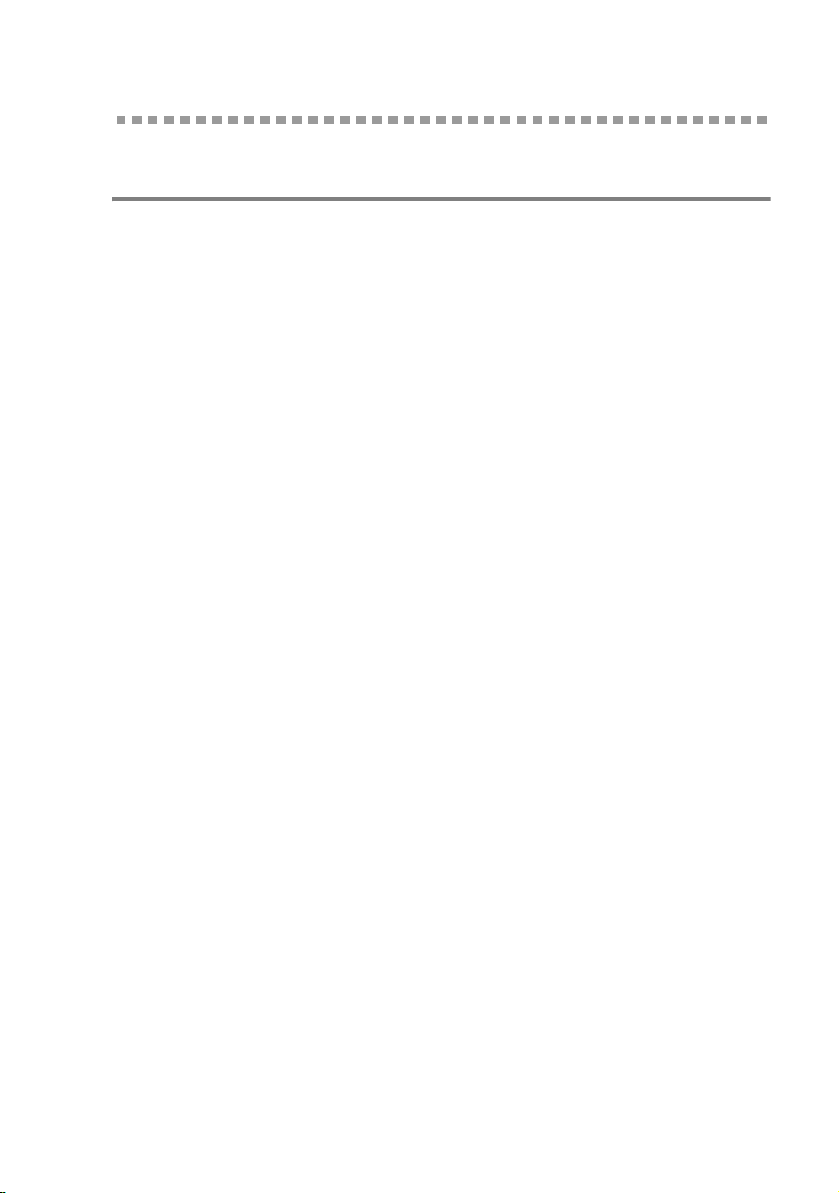
Funktioner
Översikt
Brothers skrivar-/skannerserver för nätverk gör att din Brothermaskin kan delas i ett 10/100 Mbit Ethernet-nätverk.
Administrationsverktygen gör det enkelt att konfigurera och hantera
Brother-maskinen. När den har installerats kan din maskin skriva ut
och skanna dokument samt datorfaxa i ett nätverk. Brothers
programvara för Peer-to-Peer-utskrift medföljer, vilket ger dig
möjlighet att utan besvär dela maskinen som en liten
arbetsgruppskrivare.
Nätverksutskrift
Skrivar-/skannerservern tillhandahåller utskriftstjänster för
Windows
protokoll och Macintosh
Se TCP/IP-utskrift för Macintosh® på sidan 5-1)
(
®
98/Me och Windows® 2000/XP som stöder TCP/IP-
®
-nätverk som stöder Brother Ink via TCP/IP.
Nätverksskanning
Du kan skanna dokument över nätverket till din dator. (Se kapitel 4
ta 11 i programvarans bruksanvisning på cd-romskivan.)
Datorfaxa i nätverk (inte tillgängligt för DCP-315CN)
Du kan skicka en datorfil som ett datorfax direkt i ditt nätverk. (Se
kapitel 6 i programvarans bruksanvisning på cd-romskivan för en
fullständig beskrivning.)
PhotoCapture Center för nätverk
Du kan visa eller ta fram data från mediakortet som finns i Brothermaskinen genom att dubbelklicka på ikonen Network PhotoCapture
Center på skrivbordet på din dator. Programvaran installeras
automatiskt när du väljer nätverksanslutning under
programvaruinstallationen.
INTRODUKTION 1 - 6
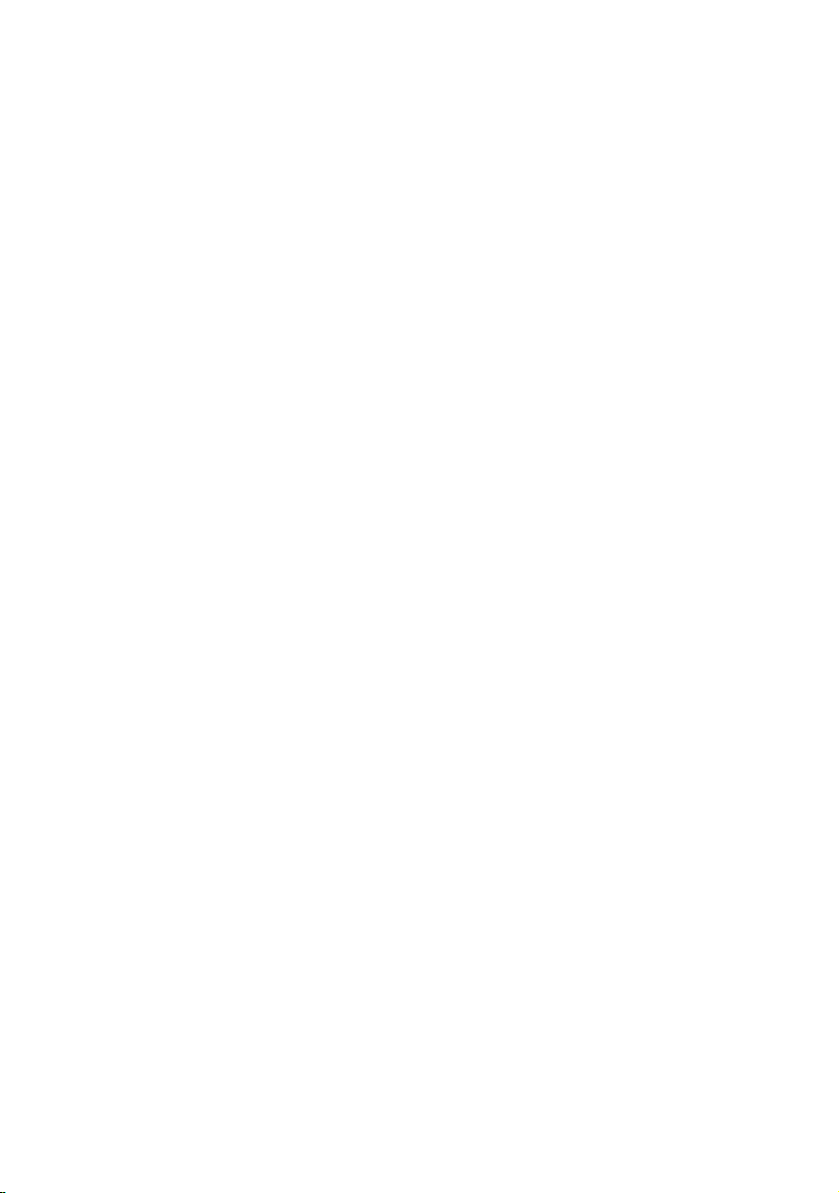
Hanteringsverktyg
Verktyget BRAdmin Professional ger enkel användning och kraftfull
konfigurering och hantering av fax- och nätverksinställningar.
1 - 7 INTRODUKTION

2
TCP/IP-konfigurering
2
Tilldela TCP/IP-information (grundläggande)
Översikt
I TCP/IP-protokollet måste varje enhet i nätverket ha sin egen un ika
IP-adress. Här nedan kan du lära dig hur man konfigurerar IPadresser.
APIPA-protokollet (Automatic Private IP Addressing) tilldelar
automatiskt en IP-adress från intervallet: 169.254.1.0 till
169.254.254.255. Använd kontrollpanelen till att ställa APIPA på Av,
om du vill avaktivera APIPA-protokollet. För ytterligare information,
sidan 3-14. Om APIPA-protokollet har avaktiverats, blir standard-
se
IP-adressen för en av Brothers skrivar-/skannerservrar 192.0.0.192.
Men du kan enkelt ändra den här IP-adressen så att den stämmer
överens med IP-adressuppgifterna i ditt nätverk. Det kan göras på
följande sätt:
■ Från maskinens kontrollpanelsinställningar.
■ Med verktyget BRAdmin Professional (för Windows® 98/Me och
Windows
■ Med DHCP, APIPA, Reverse ARP (RARP) eller BOOTP.
■ Med annat SNMP-baserat hanteringsverktyg.
Dessa konfigureringsmetoder beskrivs här nedan.
®
2000/XP).
Den IP-adress som du tilldelar skrivar-/skannerservern
måste tillhöra samma logiska nätverk som värddatorerna.
Om den inte gör det måste du konfigurera subnätmasken och
routern (gateway) på rätt sätt. (
protokollkonfigurering på sidan 1-2)
Se Parametrar för
TCP/IP-KONFIGURERING 2 - 1
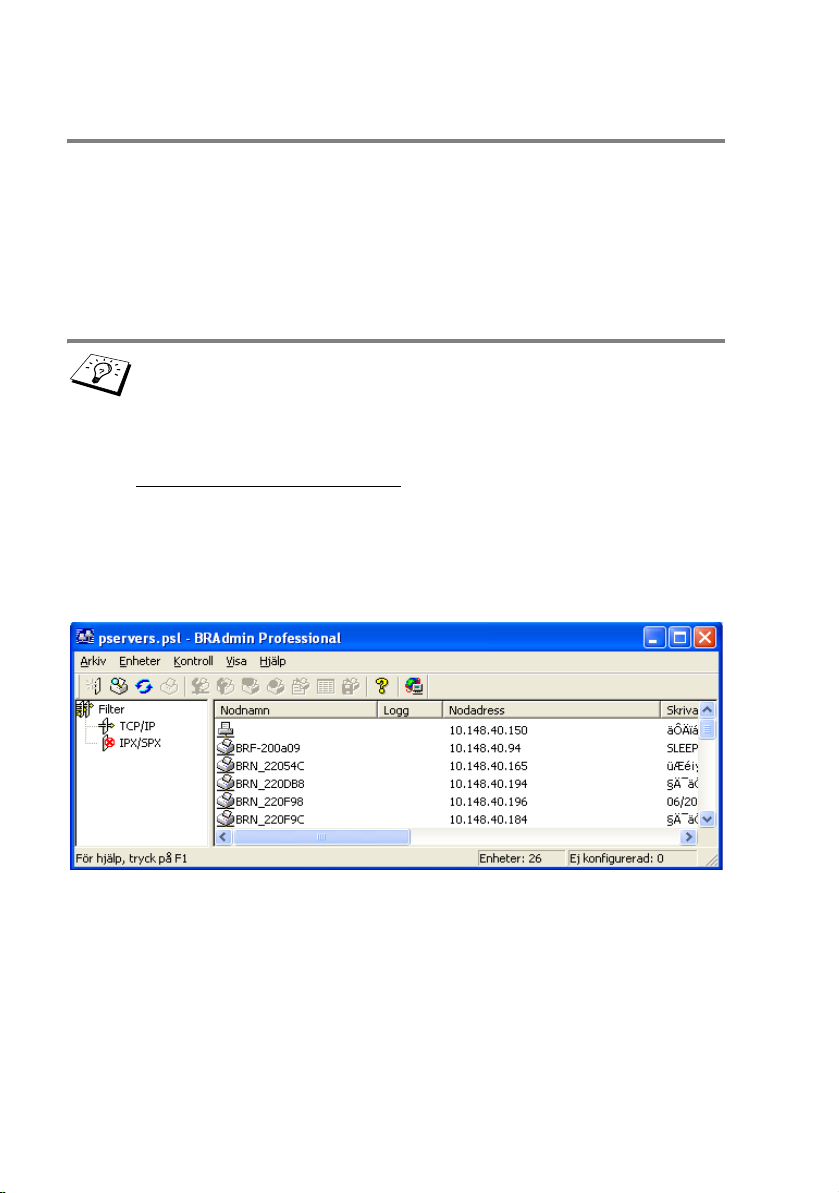
Använda maskinens kontrollpanel för att tilldela en IP-adress
Se kapitel 3 för mer information om hur du konfigurerar IPaddressinformationen med maskinens kontrollpanel. Med hjälp av
maskinens kontrollpanel kan du programmera in IPadressuppgifterna samtidigt som du konfigurerar andra
skrivarparametrar.
Ändra IP-adressen med hjälp av verktyget BRAdmin Professional
Använd den version av BRAdmin Professional som finns på
den cd-romskiva som följde med din Brother-produkt.
Du kan också ladda ned den senaste versionen av verktyget
Brother BRAdmin Professional på
http://solutions.brother.com. Detta verktyg finns bara
tillgängligt för Windows®-användare.
Starta verktyget BRAdmin Professional (från Windows® 98/Me och
Windows
Administrator Utilities/Brother BRAdmin Professional Utilities/
BRAdmin Professional.
®
2000/XP), genom att klicka på Start/Program/ Brother
Verktyget BRAdmin Professional kan använda TCP/IP-protokollen
för att kommunicera med skrivar-/skannerservern från Brother.
Om du vill använda TCP/IP-protokollet för att hantera din skrivar-/
skannerserver, ska du kontrollera att skrivar-/skannerservern har en
giltig IP-adress. Om du inte använder DHCP, BOOTP eller RARP,
kommer du att behöva ändra IP-adressen. Detta kan du göra på två
sätt med hjälp av verktyget BRAdmin Professional:
■ Du kan använda TCP/IP-protokollet och låta verktyget BRAdmin
Professional hitta skrivar-/skannerservern från Brother som en
okonfigurerad enhet.
2 - 2 TCP/IP-KONFIGURERING
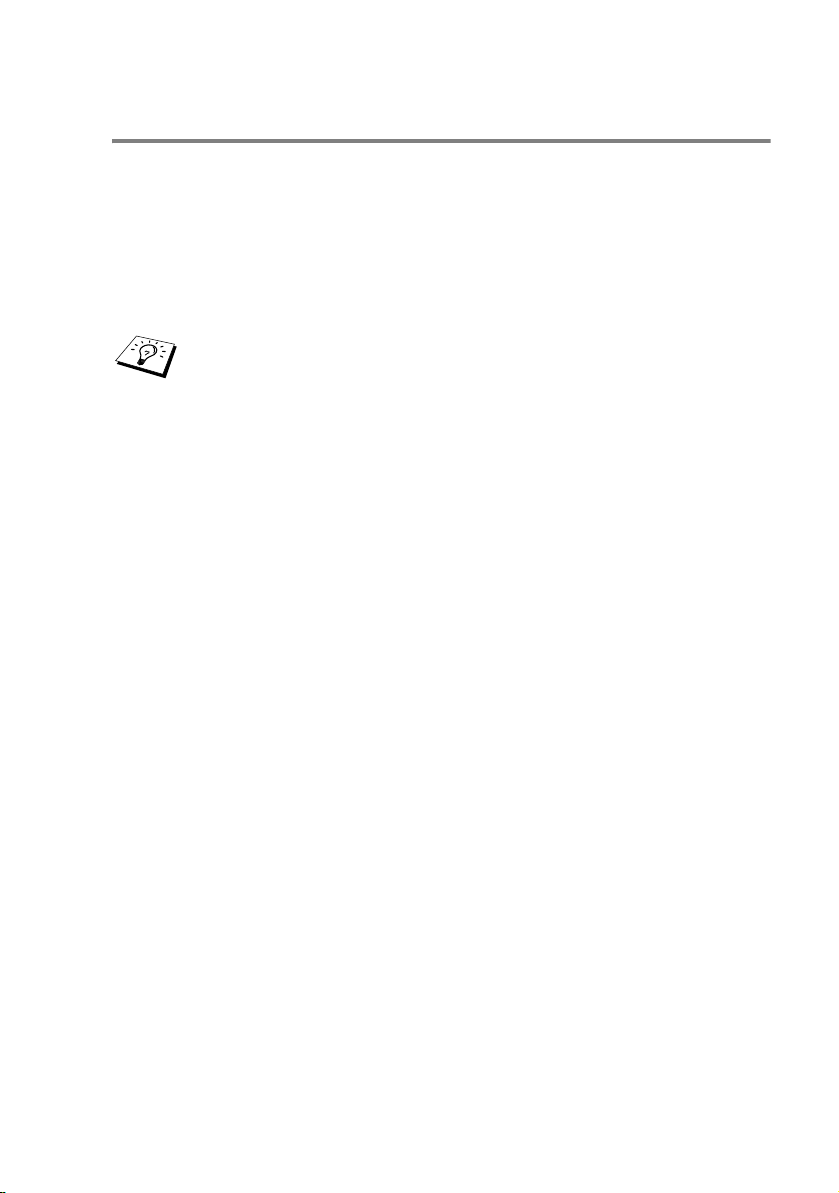
Använda verktyget BRAdmin Professional och TCP/IP-protokollet för att ange IP-adressen
Om din dator har protokollet TCP/IP gör du så här:
1
Välj TCP/IP-filter i den vänstra ramen i BRAdmins
huvudfönster.
2
Välj menyn Enheter och välj Sök aktiva enheter.
Om skrivar-/skannerservern är inställd på
fabriksinställningarna, och man inte använder en DHCPserver, visas enheten som APIPA på skärmen för verktyget
BRAdmin Professional.
3
Välj menyn Enheter och välj Inställning av ej konfigurerade
enheter.
4
Markera din skrivar-/skannerservers MAC-adress och klicka på
Konfigurera.
Du hittar nodnamnet och MAC-adressen genom att skriva ut
maskinens konfigurationssida. (
på sidan 3-19)
Se Lista över nätverkskonfiguration
5
Skriv (vid behov) in skrivar-/skannerserverns IP-adress,
subnätmask och gateway.
6
Klicka på OK och sedan på Stäng.
7
Om du har programmerat in IP-adressen rätt, visas nu skrivar-/
skannerservern från Brother i enhetslistan.
TCP/IP-KONFIGURERING 2 - 3
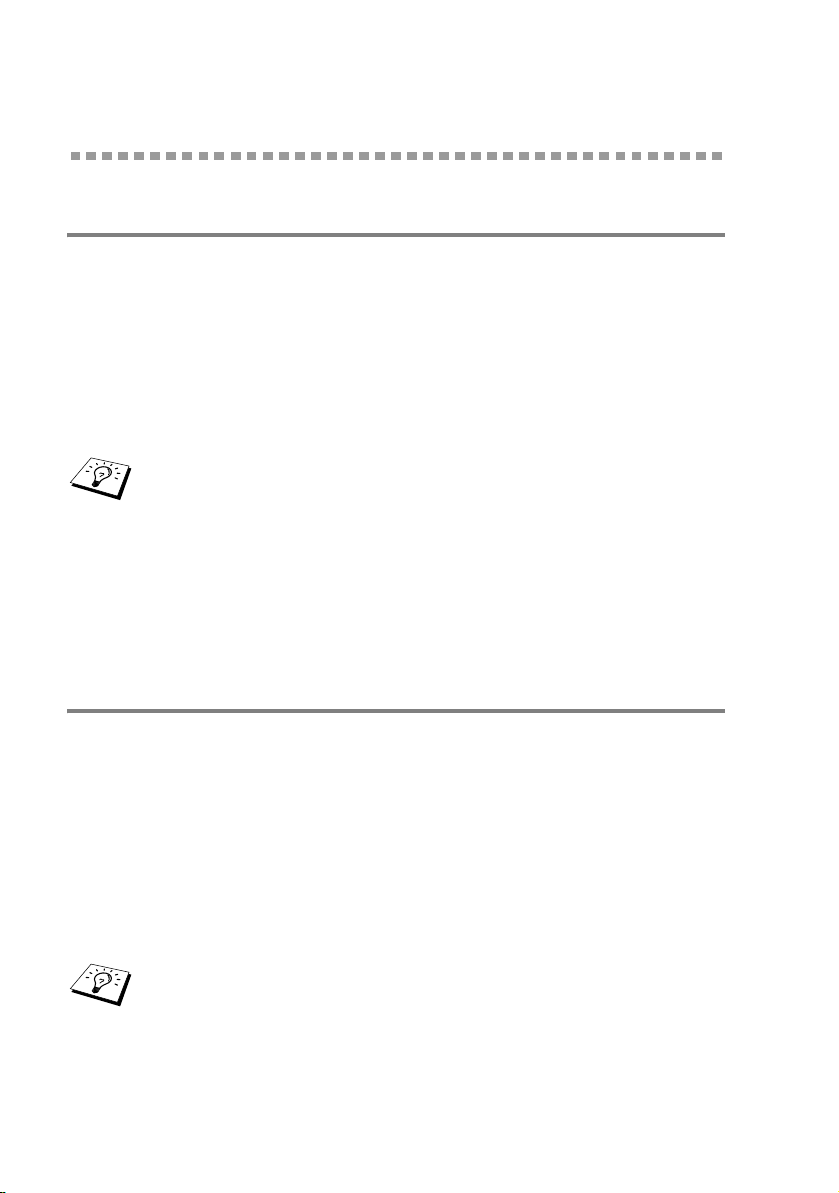
Tilldela TCP/IP-information automatiskt (avancerat)
Använda DHCP för att konfigurera IP-adressen
DHCP (Dynamic Host Configuration Protocol) är en av flera
automatiska mekanismer för tilldelning av IP-adress. Om du har en
DHCP-server i ditt nätverk (normalt ett Unix-/Linux- eller Windows
2000- eller XP-nätverk) får skrivar-/skannerservern automatiskt sin
IP-adress från DHCP-servern, och registrerar sitt namn med vilken
av de dynamiska namntjänster baserade på RFC 1001 och 1002
som helst.
Om du inte vill konfigurera din skrivar-/skannerserver via
DHCP, BOOTP eller RARP måste du ställa in BOOT
METHOD till Statisk så att skrivar-/skannerservern får en
statisk IP-adress. På så vis hindras skrivar-/skannerservern
från att få en IP-adress från något av dessa system. Om du
vill ändra BOOT METHOD kan du använda maskinens
kontrollpanel eller verktyget BRAdmin Professional.
®
Använda APIPA för att konfigurera IP-adressen
Med APIPA (Automatic Private IP Addressing), konfigurerar DHCPklienter automatiskt en IP-adress och subnätmask när det inte finns
någon tillgänglig DHCP-server. Enheten väljer en IP-adress i
intervallet 169.254.1.0 till 169.254.254.255. Subnätmasken ställs
automatiskt in på 255.255.0.0 och gateway-adressen ställs in på
0.0.0.0.
APIPA-protokollet är aktiverat som standard.
Se APIPA på sidan 3-14
2 - 4 TCP/IP-KONFIGURERING
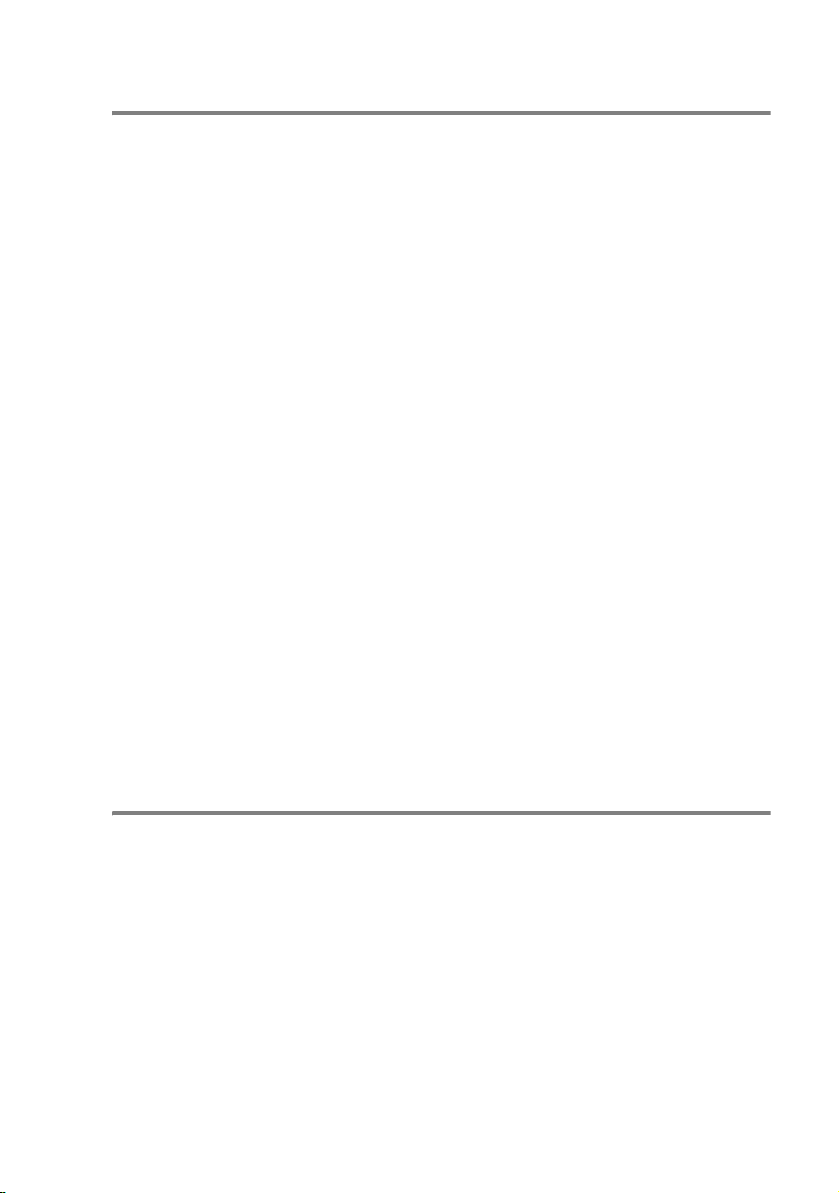
Använda RARP för att konfigurera IP-adressen
IP-adressen för Brothers skrivar-/skannerservrar kan konfigureras
med funktionen Reverse ARP (RARP) på din värddator. Detta görs
genom att filen /etc/ethers redigeras (om den filen inte finns kan
du skapa den) med en post som ser ut ungefär så här:
00:80:77:31:01:07 BRN_310107
där den första posten är skrivar-/skannerserverns Ethernet-adress
och den andra posten är skrivar-/skannerserverns namn. (Namnet
måste vara detsamma som det du skrev in i filen /etc/hosts.)
Om daemonen rarp inte redan körs, startar du den. Beroende på
vilket system som används kan kommandot vara rarpd,
rarpd -a, in.rarpd -a. Ange man rarpd eller läs i
dokumentationen till ditt system om du behöver mer information. För
att kontrollera att daemonen rarp körs på ett Berkeley UNIX-baserat
system anger du följande kommando:
ps -ax | grep -v grep | grep rarpd
För AT&T UNIX-baserade system skriver du:
ps -ef | grep -v grep | grep rarpd
Brother-skrivar-/skannerservern får sin IP-adress från daemonen
rarp när skrivaren slås på.
Använda BOOTP för att konfigurera IP-adressen
BOOTP är ett alternativ till rarp som ger dig möjlighet att konfigurera
subnätmask och gateway. För att du ska kunna använda BOOTP för
att konfigurera IP-adressen måste du först kontrollera att BOOTP har
installerats och körs på din värddator. (Det ska visas i filen
/etc/services på din värd som en riktig tjänst. Ange
man bootpd eller läs i dokumentationen för ditt system om du
behöver mer information.) BOOTP startas normalt via filen
/etc/inetd.conf, så du kan behöva aktivera den genom att ta
bort ”#” framför bootp-posten i den filen. En bootp-post i filen
/etc/inetd.conf kan t.ex. se ut så här:
#bootp dgram udp wait /usr/etc/bootpd bootpd -i
TCP/IP-KONFIGURERING 2 - 5
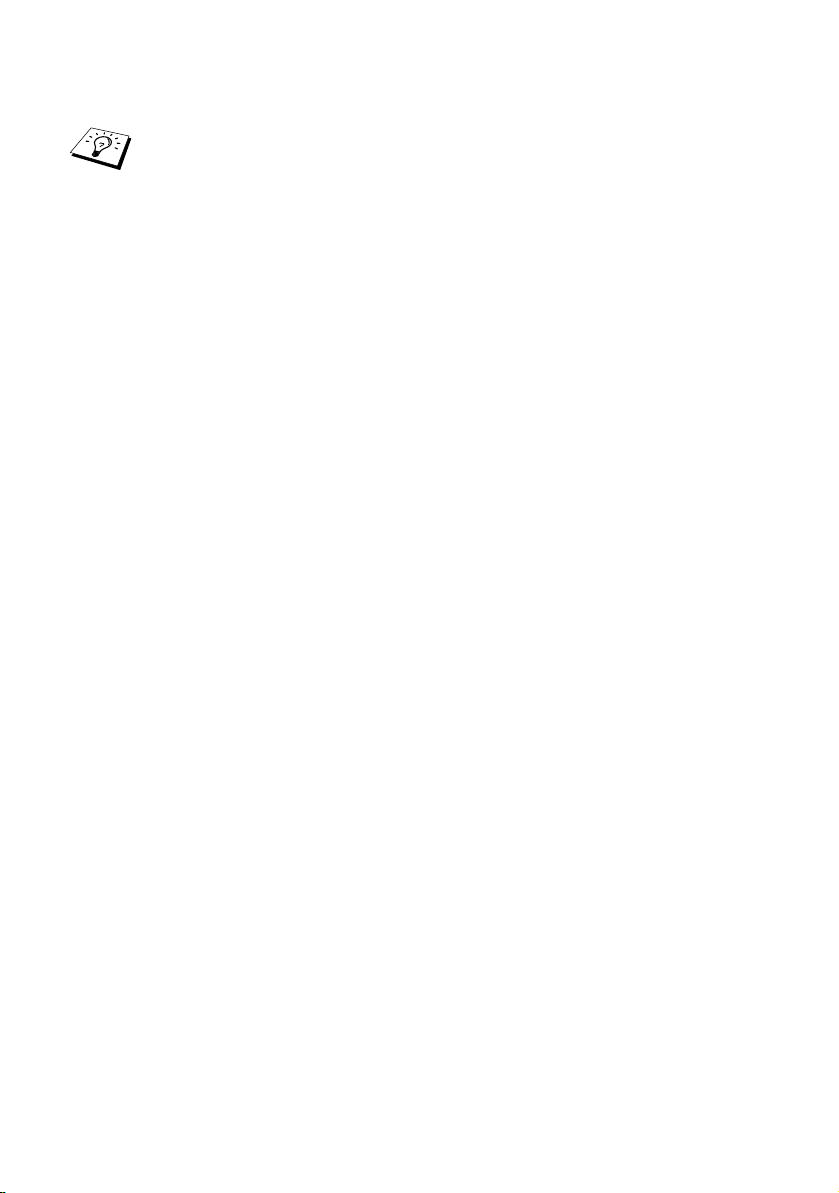
I vissa system kan denna post heta ”bootps” i stället för ”bootp”.
För att aktivera BOOTP använder du helt enkelt en
redigerare för att ta bort ”#”. Om det inte står något ”#” är
BOOTP redan aktiverat. Redigera sedan BOOTPkonfigurationsfilen (normalt /etc/bootptab) och skriv in
skrivar-/skannerserverns namn, nätverkstyp (1 för Ethernet),
Ethernet- och IP-adress, subnätmask och gateway. Tyvärr är
det exakta formatet för detta inte standardiserat, så du måste
läsa i dokumentationen för ditt system för att se hur du skriver
in denna information. Många UNIX-system har också
exempel på mallar i filen bootptab som kan användas som
referens. Exempel på poster som ofta förekommer i
/etc/bootptab är:
BRN_310107 1 00:80:77:31:01:07 192.189.207.3
och:
BRN_310107:ht=ethernet:ha=008077310107:\
ip=192.189.207.3:
Vissa värdimplementeringar av BOOTP reagerar inte på BOOTPförfrågningar om du inte har inkluderat ett filnamn för nedladdning i
konfigurationsfilen. Om detta inträffar kan du skapa en nollfil på
värden och ange namn och sökväg för den filen i konfigurationsfilen.
I likhet med rarp hämtar skrivar-/skannerservern sin IP-adress från
BOOTP-servern när maskinen slås på.
2 - 6 TCP/IP-KONFIGURERING
